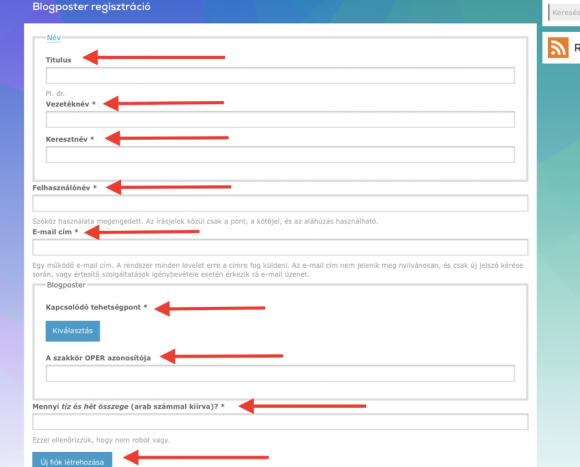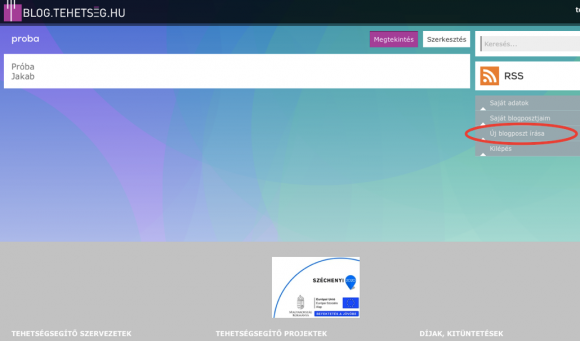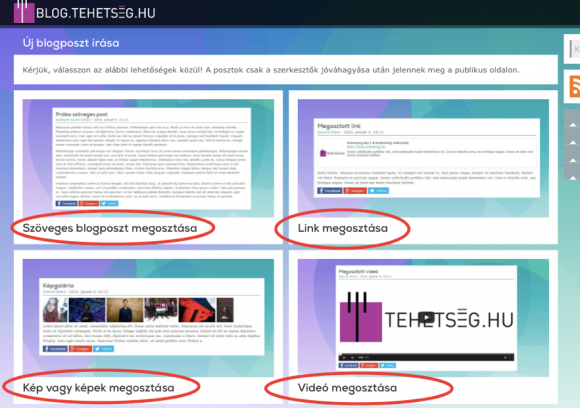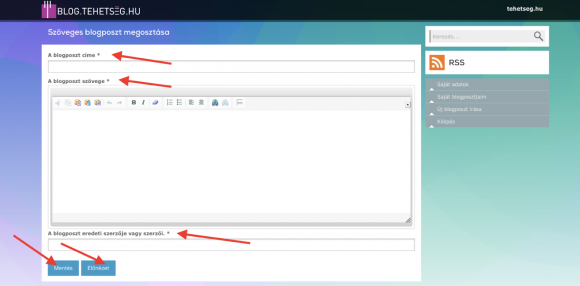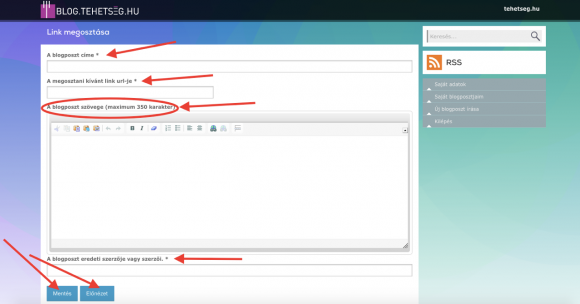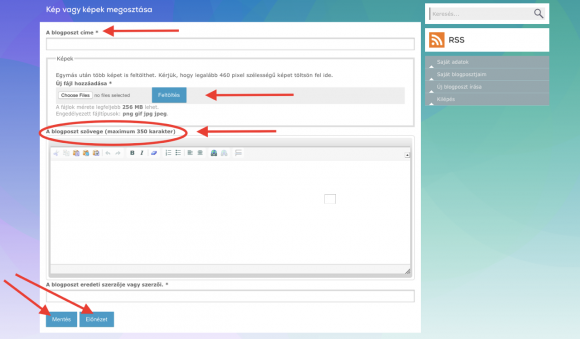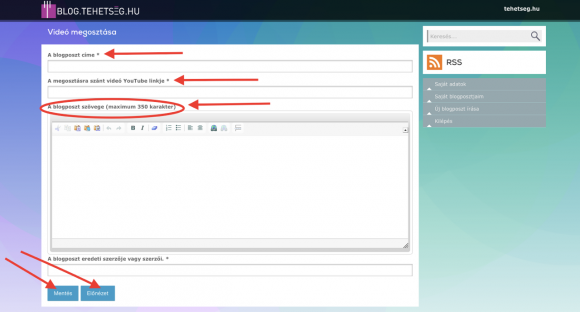Regisztráció
Blogbejegyzést regisztrált felhasználóink készíthetnek.
Regisztrálni a http://blog.tehetseg.hu/user/register/blogposter oldalon lehet.
A regisztrációt az ’Új fiók létrehozása’ gombra kattintva fejezzük be. Ekkor a rendszer egy automatikus e-mailt küld a regisztrálónak az első belépésre vonatkozó információkkal.
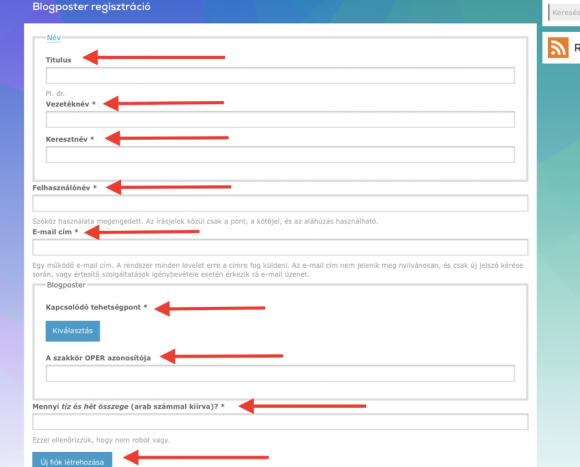
***
Blogger belépése
Az e-mailben szereplő linkre kattintva megtörténhet az első belépés és a jelszó létrehozása. A továbbiakban a rendszerbe való belépés a blog.tehetseg.hu/user oldalon lehetséges.
Belépéskor a felhasználó az itt látható oldalra jut. A jobb oldalon a ’Saját adatok’ menüpontban adatainkat szerkeszthetjük, valamint a tehetseg.hu hírlevelére is fel lehet iratkozni.
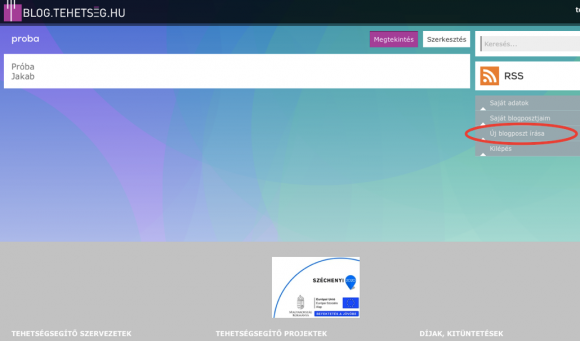
***
Új blogposzt írása
Itt négy lehetőség közül lehet választani:
o Szöveges blogposzt megosztása
o Link megosztása
o Kép vagy képek megosztása
o Videó megosztása
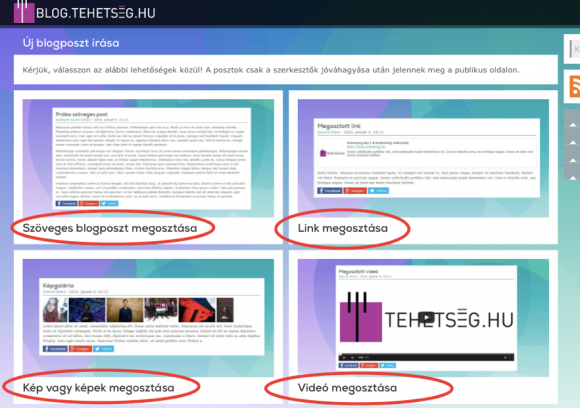
FIGYELEM! Bármely poszt mentése után további szerkesztésre mindaddig van lehetőségünk, amíg a blog szerkesztői publikálják a posztunkat. Ez után azonban már nem lehet módosítani.
***
Szöveges blogposzt megosztása
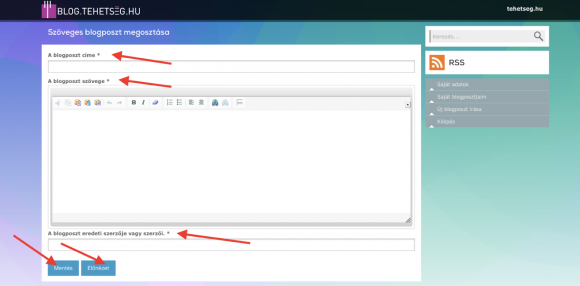
A szöveg feltöltésekor három mezőt kell kitölteni, ezeket a jobb oldali piros nyilak jelölik.
A blogposztnak címet kell adni: ezt a legfelső mezőbe írjuk.
A ’blogposzt szövege’ mezőben tetszőleges hosszúságú szöveg helyezhető el. Ha másolással kerül ide a szöveg, lehetőleg formázás nélkül (pl. notepad-ből) másoljunk!
Szöveg szerkesztése
A ’blogposzt szövege’ mezőben a beírt, vagy bemásolt szöveget a mező fejlécében megjelenített funkciógombok segítségével lehet szerkeszteni.

A zöld színnel jelölt funkciók a szöveg formázásához használhatóak. A kékkel jelölt „radír” a szövegmezőn belül kijelölt szövegrész korábbi formázását távolítja el. A lila négyszögben levő ikonra kattintva egy kijelölt szövegrészre – egy vagy több szóra – lehet hivatkozást (linket) elhelyezni.
A szöveges blogposzthoz képet mellékelni nem lehet.
Előnézet, mentés
A ’blogposzt eredeti szerzője, vagy szerzői’ mező kitöltése elengedhetetlen a blog.tehetseg.hu-n való megjelenéshez. A bal felől mutató piros nyilak a poszt mentésénél lényegesek. Az ’előnézet’ gombbal a munkafolyamat közben is ellenőrizhetjük, hogyan néz majd ki publikálás után a blogposzt cikkoldala, a mentés gombbal pedig véglegesíthetjük a posztunkat.
***
Link megosztása
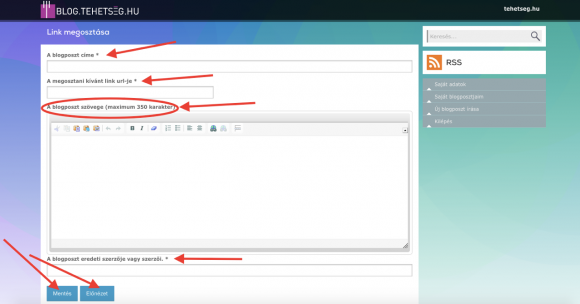
A link megosztásához szükséges négy mezőt a jobb oldali piros nyilakkal jelöltük. A blogposztnak adjunk címet a legfelső mezőben: ez utalhat a link tartalmára. A ’megosztani kívánt link url-je’ mezőbe kell bemásolni a kívánt oldal linkjét. Fontos, hogy a teljes linket másoljuk, tehát a link minden esetben ezzel kezdődjön: http://
Majd lehetőségünk van egy rövid, legfeljebb 350 karakter terjedelmű szöveg elhelyezésére, amellyel a megosztott linkhez adhatunk kiegészítő információt.
A ’blogposzt szövege’ ablakban épp úgy szerkeszthetjük a szöveget, ahogy a ’szöveges blogposzt’ esetében leírtuk. Képet nem lehet a linkhez mellékelni.
A ’blogposzt eredeti szerzője, vagy szerzői’ mező, illetve a ’Mentés’ és az ’Előnézet’ gombokkal kapcsolatos tudnivalók megegyeznek a ’szöveges blogposztnál’ leírtakkal.
***
Kép vagy képek megosztása
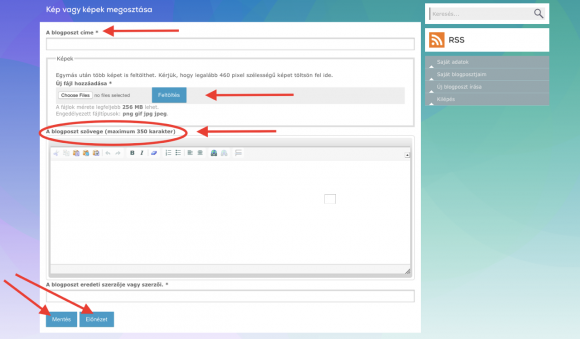
Egy kép vagy képgaléria megosztásánál három dologra kell figyelni: ezeket a mezőket a jobb oldali piros nyilak jelölik. A képnek vagy képgalériának címet kell adni a legfelső mezőben.
Az ’új fájl hozzáadása’ mezőben a ’file kiválasztása/choose file’ gombra kattintva ki lehet választani a feltölteni kívánt képet, képeket. A kiválasztás után a ’Feltöltés’ gombra kattintva indítjuk el a kép(ek) mentését.
Majd lehetőségünk van egy rövid, legfeljebb 350 karakter terjedelmű szöveg elhelyezésére, amellyel a megosztott képről/képekről adhatunk kiegészítő információt.
Figyelem! A képek szélessége legalább 460 pixel legyen!
A ’blogposzt szövege’ ablakban épp úgy szerkeszthetjük a szöveget, ahogy a ’szöveges blogposzt’ esetében leírtuk. A ’blogposzt eredeti szerzője, vagy szerzői’ mező, illetve a Mentés és az ’Előnézet’ gombokkal kapcsolatos tudnivalók megegyeznek a ’szöveges blogposztnál’ leírtakkal.
***
Videó megosztása
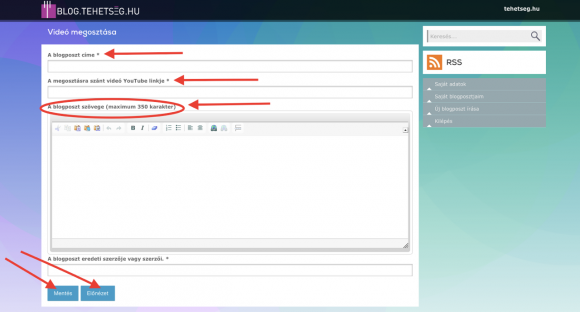
Videó megosztásánál három dologra kell figyelni: ezeket a mezőket a jobb oldali piros nyilak jelölik.
A videó posztnak is adjunk címet a legfelső mezőben.
A ’megosztásra szánt videó YouTube linkje’ mezőbe másoljuk be a kiválasztott videó linkjét
A link mindig így kezdődjön: http://
Ebben a posztban csak YouTube linkek megosztására van lehetőség, tehát filmünket először töltsük fel a YouTube-ra, majd a linket onnan kimásolva hozzuk létre blogposztunkat.
A ’blogposzt szövege’ ablakban épp úgy szerkeszthetjük a szöveget, ahogy a ’szöveges blogposzt’ esetében leírtuk. Képet nem lehet a linkhez mellékelni. A ’blogposzt eredeti szerzője, vagy szerzői’ mező, illetve a ’Mentés’ és az ’Előnézet’ gombokkal kapcsolatos tudnivalók megegyeznek a ’szöveges blogposztnál’ leírtakkal.
***
Ne feledje: bármely poszt mentése után további szerkesztésre mindaddig van lehetőségünk, amíg a blog szerkesztői publikálják a posztunkat. Ez után azonban már nem lehet módosítani.
JÓ MUNKÁT KÍVÁNUNK!
szerkesztoseg [at] tehetseg.hu